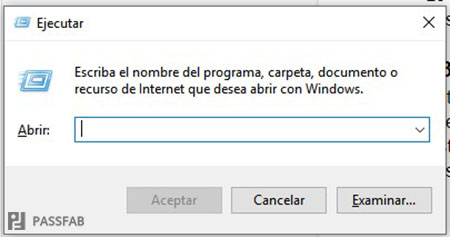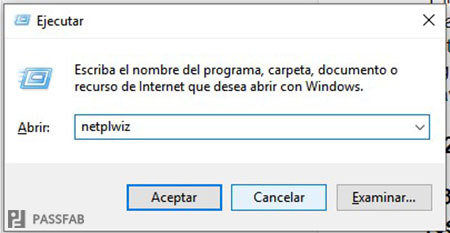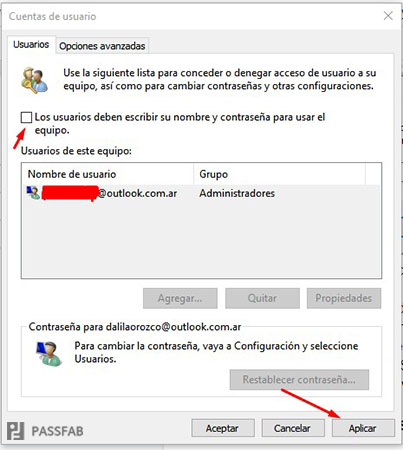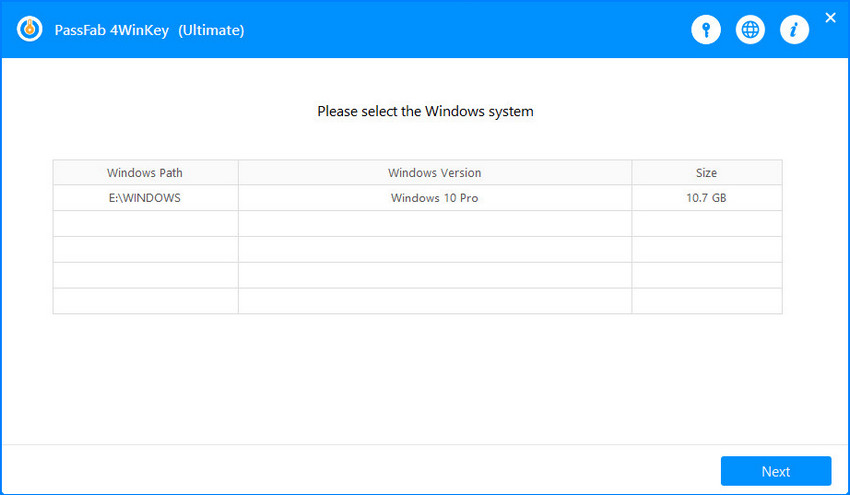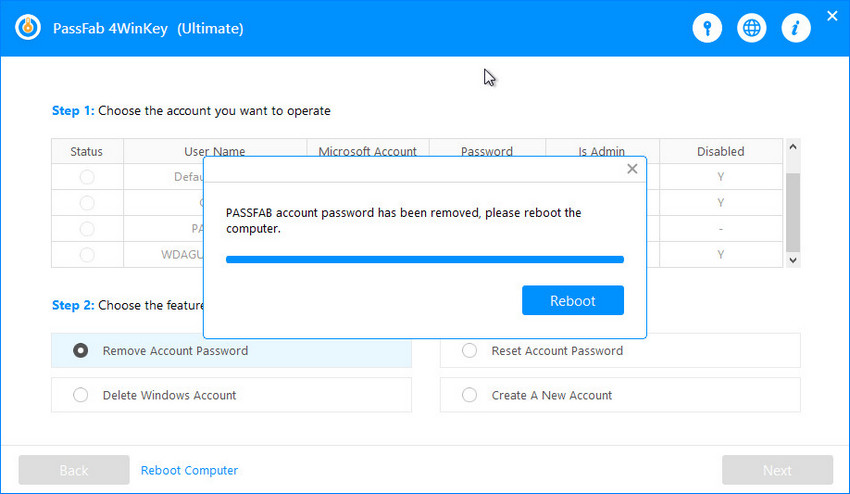Olvidar nuestras contraseñas se ha vuelto una de las cosas más comunes en nuestra vida cotidiana. Esto también sucede en Windows, pues no es la excepción. Si te gustaría quitar la contraseña de Windows 8 olvidada, has llegado al artículo correcto, pues aquí te enseñaremos cómo quitar la clave o password de tu Windows.
Si tienes prisa para eliminar tu contraseña de Windows de una manera eficiente, puedes descargar 4WinKey y hacer clic en Parte 2 directamente, y encontrar la MANERA 2 para obtener instrucciones detalladas.
- Parte 1: Cómo quitar contraseña de Windows 8 sin programas
- Parte 2: Cómo quitar la contraseña Windows 8/8.1 con discos
Parte 1: Quitar contraseña Windows 8 sin programas
Lo primero que deberíamos intentar, es eliminar la contraseña de tu cuenta sin descargar ningún tipo de programa, pues esto nos ahorrará mucho tiempo.
Manera 1: Quitar contraseña Windows 8/8.1 con cmd
Si tienes acceso a un usuario, y lo que buscas es eliminar la contraseña (Para que cuando te la olvides, esto no sea un problema) puedes utilizar el símbolo de sistema, una herramienta incorporada en todas las versiones de Windows. Los pasos a seguir son los siguientes:
01Pulsamos Windows + R

02Escribimos CMD y pulsamos enter, lo cual abrirá la siguiente ventana:

03Aquí debemos escribir exactamente “net user usuario contraseña”, donde reemplazaremos “usuario” con nuestro usuario, y “contraseña” escribimos tan solo un “ ” (Espacio, sin comillas).

Si hemos realizado esto correctamente, podremos cambiar o eliminar nuestra contraseña de Administrador sin ningún tipo de problemas, sencillamente.
Manera 2: Quitar contraseña de inicio Windows 8/8.1 en Configuración
Siguiendo con el caso anterior, y suponiendo que tienes acceso a al menos un usuario dentro de tu sistema operativo Windows 8, lo que puedes realizar es una eliminación de la contraseña de inicio partiendo de su configuración. Esto podemos hacerlo de una manera sencilla, siguiendo los siguientes instrucciones:
01Pulsamos la combinación de teclas “WINDOWS + R”

02Escribimos “netplwiz” y pulsamos la tecla “Enter”

03Desmarcamos la casilla que te indico a continuación

¡Ya listo! Con esto hemos deshabilitado la solicitud de contraseña al iniciar sesión con cualquier usuario. ¡Una maravilla!
Estas opciones que te he comentado te servirán si tienes acceso a tu escritorio, con alguna cuenta diferente. Sin embargo, ¿Que hay cuando no es así? ¿Como quitar la clave de Windows 8 una vez la hemos olvidado? Sigue leyendo.
Parte 2: Quitar contraseña Windows 8/8.1 con USB/CD/DVD
Las opciones más viables y seguras para eliminar la clave de Windows 8/8.1 generalmente tienen mucha relación con unidades de recuperación ( No te preocupes, te mostraremos como realizarlas a continuación). Si lo que buscas es quitar la contraseña de Windows 8 olvidada sin tener acceso a tu sistema operativo, ¡Aquí tienes la solución!
Manera 1: Eliminar contraseña Windows 8/8.1 con disco de restablecimiento de contraseña
La opción más sencilla es también la misma que probablemente no puedas utilizar. ¿Por qué? Pues de antemano debes haber preparado un disco de recuperación. Si no es tu caso, puedes saltar a la siguiente sección. Sin embargo, si has sido precavido y has preparado una unidad de recuperamiento (Dentro de un USB y/o Disco), los pasos a seguir son bastantes sencillos:
- 01Insertar la unidad de restablecimiento
- 02Reiniciar tu computador
- 03Seguir los pasos provistos en tu pantalla
En este artículo vas a encontrar más información sobre cómo restablecer la contraseña en Windows 8 si tienes un disco de restablecimiento preparado.
En cuestión de unos pocos minutos tendrás solucionado tu problema, pues quitarás la contraseña de tu Windows 8 de una manera muy sencilla. Si has leido este apartado, y no tienes una unidad de recuperación, ¡Lee lo siguiente! será la salvación para el 99% de los casos.
Manera 2: Programa para quitar contraseñas de Windows 8 desde USB
PassFab 4WinKey es un programa externo a Windows, aunque ello parezca extraño, déjame contarte un poco más acerca del mismo. Sus desarrolladores se han encargado de que su fiabilidad, eficiencia y tasa de éxito esté por encima del 99%. Entre otras tantas funcionalidades (Que te listaré a continuación), obviamente puedes quitar la clave de cualquier versión de Windows (Incluido 8/8.1).
FUNCIONES
Dentro de sus funciones principales, encontramos las siguientes:
- Eliminar cuenta de Windows: elimina inmediatamente una cuenta local o de administrador de Windows aunque no tengas permisos para eliminar la cuenta.
- Crear cuentas de Windows: crea nuevas cuentas de administrador de Windows de forma rápida.
- Eliminar la contraseña de Windows: elimina la contraseña de administrador, dominio o usuario local cuando no la recuerdas.
- Restablecer la contraseña de Windows: restablecer la contraseña de administrador local, dominio u otro usuario cuando la contraseña es incorrecta.
- Restablecer la contraseña de Microsoft: cambia la contraseña de inicio de sesión de la cuenta de Microsoft con un solo click para recuperar el acceso al ordenador.
Y un sin fín de otras más, que probablemente te serán útiles en algún caso. Te invitamos a revisarlas en la web oficial del producto 4WinKey.
COMPATIBILIDAD
La compatibilidad de PassFab 4WinKey es otra de sus grandes ventajas. Por lo general, puedo asegurarte que tendrás algún dispositivo compatible con este maravilloso programa. Eliminar la contraseña de cuenta de Administrador, o la clave olvidada en Windows 8/8.1 nunca sería tan facil sin este programa.
PASOS BREVES
Si bien PassFab 4WinKey trae infinidad de funciones, la que nos interesa en este momento a la gran mayoría probablemente sea la de quitar la contraseña olvidada de Windows. Para realizarlo, es muy simple, pues solo debemos seguir los siguientes:
- 01Descargar e instalar el programa en un computador desbloqueado
- 02Preparar una unidad para grabar los documentos de 4WinKey
- 03Insertarla en nuestro ordenador bloqueado
- 04Rebootear el ordenador cifrado
Y en este momento, nos encontraremos dentro del asistente de restablecimiento de PassFab. El proceso que debes seguir será similar al siguiente:
01Seleccionamos nuestro Disco Duro (El cual contiene Windows 8/8.1)

02Seleccionamos la cuenta a la cual le quitaremos la contraseña olvidada, y marcamos la opción “Remove account password”

03Le damos a Next, y tras unos segundos aparecerá el siguiente mensaje indicando que todo ha ido correctamente:

¡Para finalizar, pulsamos en Reboot, retiramos nuestra unidad (Ya sea Pendrive o Disco), y listo! En menos de diez minutos podremos estar utilizando nuestro sistema operativo con normalidad, ¡Y sin perder ningún dato!
Si necesitas instrucciones más detalladas, puedes pasarte por cómo usar PassFab 4WinKey, donde encontrarás todo lo necesario (Con ejemplos incluidos, como recuperar tu clave de Windows 10).
Conclusión
Realizar esta tarea suele ser algo complejo cuando no contamos con el conocimiento necesario, y aunque existen herramientas internas del sistema operativo para ello, una aplicación especializada siempre es una excelente opción, pues elimina las limitaciones. Y por favor, no te olvides de hacer una copia de seguridad de tu PC de hoy en adelante.
Si te ha encantado lo sencillo que es eliminar cualquier contraseña de Windows olvidada mediante PassFab 4WinKey, no dudes en pasarte por su sitio para ponerlo a prueba. Si el artículo te ha servido (Y esperamos que sí), ¡Cuéntanos! Nos encantaría saber si has logrado quitar la clave de tu Windows.